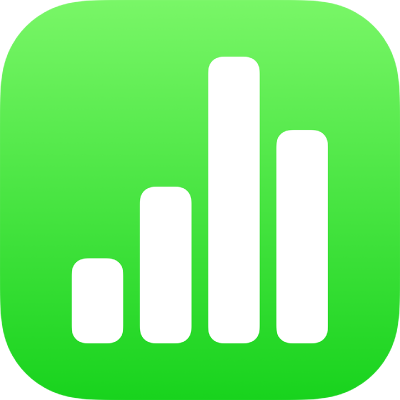
Odabir tablica, ćelija, redaka i stupaca u aplikaciji Numbers na iPhoneu
Za izmjenu rasporeda tablica, ćelija, redaka i stupaca, morate ih prvo odabrati.
Odabir tablice
Ponekad morate odabrati a ne samo dodirnuti na tablicu kako biste je izmijenili. Odabir osigurava da je tablica u odgovarajućem stanju za korake koji slijede.
Dodirnite tablicu, zatim dodirnite
 u njenom gornjem lijevom kutu; tri plave točke prikazuju se na rubovima tablice kad je odabrana.
u njenom gornjem lijevom kutu; tri plave točke prikazuju se na rubovima tablice kad je odabrana.
Odabir ćelija
Odabir ćelije: Dodirnite je jednom.
Odabir raspona susjednih ćelija: Dodirnite ćeliju, zatim povucite plavu točku preko raspona susjednih ćelija.
 Savjet o pristupačnosti: Za pravokutan odabir više ćelija značajkom VoiceOver odaberite bilo koje hvatište ćelije. Dvaput dodirnite i zadržite, zatim povucite prema gore, dolje, lijevo ili desno za promjenu odabira. VoiceOver izgovara odabir ćelija kad prestanete vući hvatište.
Savjet o pristupačnosti: Za pravokutan odabir više ćelija značajkom VoiceOver odaberite bilo koje hvatište ćelije. Dvaput dodirnite i zadržite, zatim povucite prema gore, dolje, lijevo ili desno za promjenu odabira. VoiceOver izgovara odabir ćelija kad prestanete vući hvatište.Odabir ćelija koje se ne nalaze jedna do druge: Dodirnite ćeliju, dodirnite Odaberi ćelije, zatim dodirnite više ćelija u tablici ili povucite plavu točku preko ćelija koje želite odabrati. Kad završite odabir, dodirnite Kraj.
Odabir svih ćelija u tablici: Dodirnite ćeliju, dodirnite Odaberi ćelije, zatim dodirnite Odaberi sve. Kad završite odabir, dodirnite Kraj.
Odabir ćelije za dodavanje ili uređivanje sadržaja: Dvaput dodirnite ćeliju.
Odabir sličnih ćelija u zaokretnoj tablici: Kliknite ćeliju, dodirnite
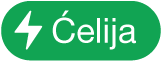 , zatim dodirnite Odaberite slične ćelije. Na primjer, možete odabrati jedan redak ćelije Ukupno, zatim dodirnuti opciju Odaberite slične ćelije da biste ih sve odabrali.
, zatim dodirnite Odaberite slične ćelije. Na primjer, možete odabrati jedan redak ćelije Ukupno, zatim dodirnuti opciju Odaberite slične ćelije da biste ih sve odabrali.
Odabir redaka i stupaca
Dodirnite tablicu.
Slova se pojavljuju iznad stupaca, a brojevi se pojavljuju s lijeve strane redaka.
Učinite nešto od sljedećeg:
Odabir jednog retka ili stupca: Dodirnite broj ili slovo za redak ili stupac.
Odaberite više susjednih redaka ili stupaca: Dodirnite broj ili slovo za redak ili stupac, zatim povucite plavu točku preko susjednih redaka ili stupaca.
Odaberite retke ili stupce koji se ne nalaze jedni do drugih: Dodirnite broj ili slovo za redak ili stupac, dodirnite Odaberi ćelije, a zatim dodirnite više redaka ili stupaca ili povucite plavu točku preko susjednih ćelija koje želite odabrati. Kad završite odabir, dodirnite Kraj.
Promjena tablica, ćelija, redaka i stupaca
Odaberite tablicu ili bilo koje ćelije, retke ili stupce.
Učinite nešto od sljedećeg:
Dodirnite
 i upotrijebite kontrole za formatiranje kako biste prilagodili odabrani sadržaj — podesite zaglavlja i podnožja tablice, stil i veličinu fontova, formate podataka ćelije i ostalo. Prikazane kontrole za formatiranje ovise o vrsti sadržaja koji je odabran.
i upotrijebite kontrole za formatiranje kako biste prilagodili odabrani sadržaj — podesite zaglavlja i podnožja tablice, stil i veličinu fontova, formate podataka ćelije i ostalo. Prikazane kontrole za formatiranje ovise o vrsti sadržaja koji je odabran.Upotrijebite kontrole tablice za promjenu veličine redaka, stupaca i tablica — primjerice, dodirnite
 za dodavanje ili uklanjanje stupaca,
za dodavanje ili uklanjanje stupaca,  za dodavanje ili uklanjanje redaka,
za dodavanje ili uklanjanje redaka,  za promjenu veličine stupaca, itd.
za promjenu veličine stupaca, itd.Upotrijebite izbornike postupaka za spajanje i automatsko ispunjavanje ćelija, dodavanje formula i funkcija u ćelije, dodavanje, skrivanje i uklanjanje redaka i stupaca, kopiranje, lijepljenje i brisanje sadržaja, i ostalo.
Upotrijebite tipkovnice za tipkanje riječi, brojeva i formula u ćelije. Za otvaranje tipkovnice dvaput dodirnite ćeliju ili dodirnite ćeliju pa dodirnite
 u dnu zaslona.
u dnu zaslona.